Cinema 4D制作真实的景深效果
文章来源于 站酷,感谢作者 thackeraybh 给我们带来经精彩的文章!Ben Thomas 来教您怎样使用Cinema 4D的物理渲染引擎来创造一个景深的效果。

Cinema 4D(C4D)也许很多人不太熟悉,它和3DMAX还有MAYA一样是个3D的建模软件,当然面板上看起来会比较简单,适合做3D的动态图像,常常与AE结合使用。看过好多的国外教程,他们很常用C4D来做3D动态效果。当然不是那种复杂的3D模型,人像之类的也许有更好的软件,总之这软件是个简单又能快速出效果的3D制作软件。Ps:这个软件入门大概要1周时间……因为教程大多是英文版的,有点头疼。
在过去的1年中,3D软件快速地成为设计师重要的工作软件。当人们告诉我,他们不太看好3D软件或是前景让人无法看清,我会解释到,也许它并不是必须得工具,但是对于我来说通过它能让我创作大多数未曾出现过的作品形式,真实的光照效果和镜头景深,让人无法抗拒。
在这个实验教程中,我们撇开灯光效果和纹理,只是专注于渲染出粒子,基础外形和景深效果。当你掌握了这门技术,你可以尝试将他实践于项目中。如果你还没有C4D,那么去下载个试用版吧。
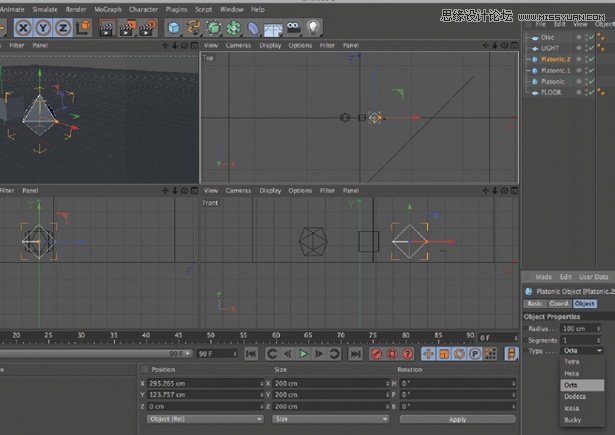
01 创建一个基本面(plane),设置宽高位10000并且命名为Floor。创建一个platonic(Create>Object> Platonic)。复制两次,并且把第二个和第三个类型(type)改为(Hexa和Octa)。现在新建一个面(plane)位4000*4000cm。旋转H为-45,B为-90。然后设置位置坐标X:790Y:2000Z:-620,将这个命名为Light。最后我们需要一个圆盘,半径为20cm。01 创建一个基本面(plane),设置宽高位10000并且命名为Floor。创建一个platonic(Create>Object> Platonic)。复制两次,并且把第二个和第三个类型(type)改为(Hexa和Octa)。现在新建一个面(plane)位4000*4000cm。旋转H为-45,B为-90。然后设置位置坐标X:790Y:2000Z:-620,将这个命名为Light。最后我们需要一个圆盘,半径为20cm。
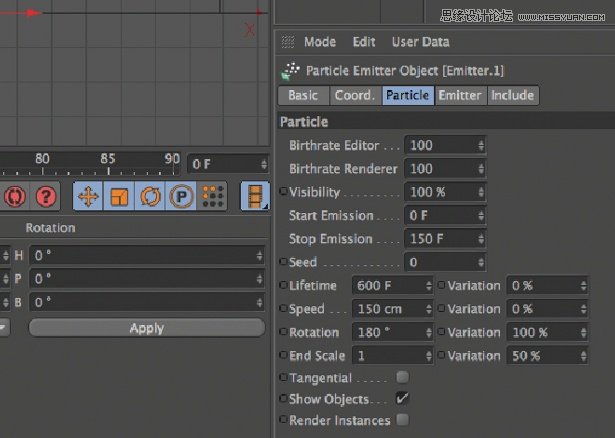
02 同时选择你刚创建的3个图形。在Object Properties面板设置半径为50cm。创建一个粒子发射器(particular emitter)(Simulate>Particles> Emitter).。之后,选择发射器在粒子标签也下把birthrate都设置为100。反选Tangential然后点选show objects。现在将旋转rotation设置为180度,能见度visibility设置为100%。设置End Scale中得Variation为50%。然后复制一个发射器。

03 将之前创建的图形拖入到刚才的粒子发射器中。这将会生成画面中主要的物体。现在另外一个粒子发射器,它主要是为了生成一些小圆盘。我们要确保这个形状足够小,就像飘落的火花。这样才能让近景和远景产生细微的模糊,来增强效果。所以把圆盘拖入到第二个粒子发射器。
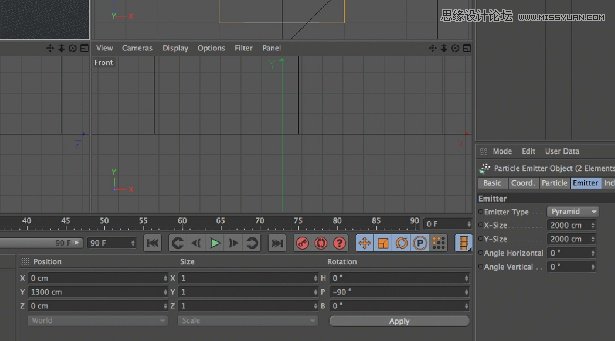
04 让我们来设置下粒子发射器。同时选择两个发射器,点击Emitter(发射器)标签,在属性面板改变X-Size和Y-Size为2000cm。现在设置Y坐标为1300,X和Z为0。设置P旋转为-90。现在我们已经搞定了基础的场景设置,是时候加入一些物理属性了( physics tags)。
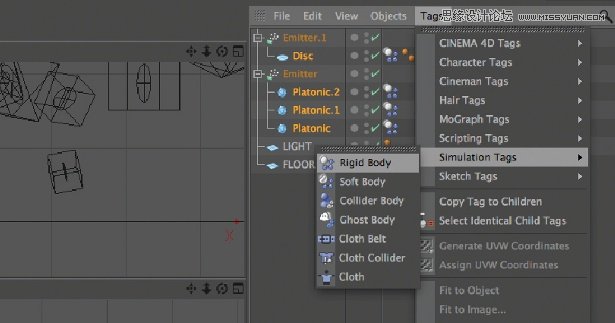
05 没有物理属性,这些图形只会被发射器生成然后穿过Floor,消失。所以我们需要告诉C4D,让这些东西停留在Floor然后再弹起。全选所有的物件,除了发射器。在对象面板(Objects pane)加入Tags>Simulation Tags>Rigid Body。对于Floor也是这样,不过是Collider body tag。你将看到蓝色和白色的图标,一个在物件旁边,一个在Floor旁边。
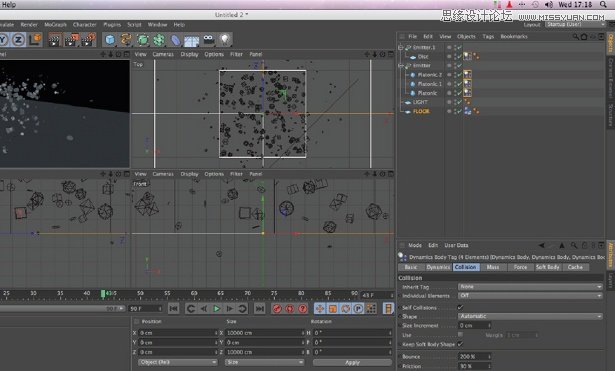
06 选择所有物件和圆盘的rigid body标签。在碰撞(collision tab)上,将物体属性弹跳(bounce)设置为200%。但这样会使物件在floor上的弹跳不太自然。我们想让他们到处飞,并且有景深效果。所以,选择圆盘disc的rigid body tag并且在mass tab下面改变rotational mass为300%。选择预览或者直接按F8来查看动态效果。
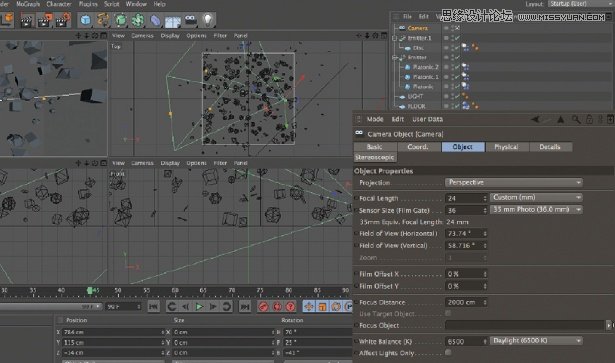
07 现在菜单中,Create>Camera>Camera来新建一个摄像头。在坐标设置中讲H rotation设置为70 P为25 B为-41.设置X坐标为784Y为115Z为-14.。现在在相机属性面板点开object标签。设置Projection to Perspective and the Focal Length(焦距)为24mm。在透视图(Perspective Viewport)选择Cameras>Use Camera>Camera。
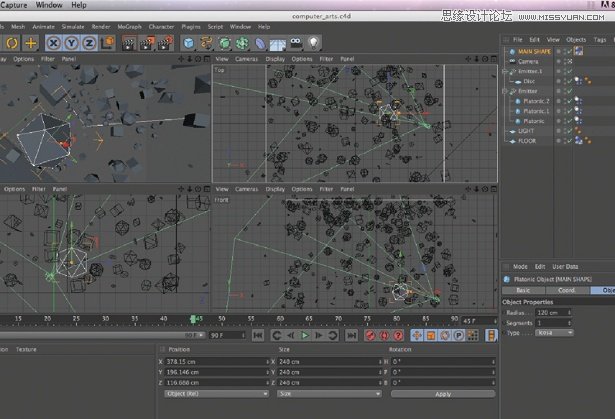
08 让我们给另外一个platonic图形做对焦。设置半径为120cm并且加入新的physics标签。这次要给他collider body属性。将图形移动到两个发射机之前约三分之一的位置。它应该在镜头中相当突出,把它命名为“main shape”吧。
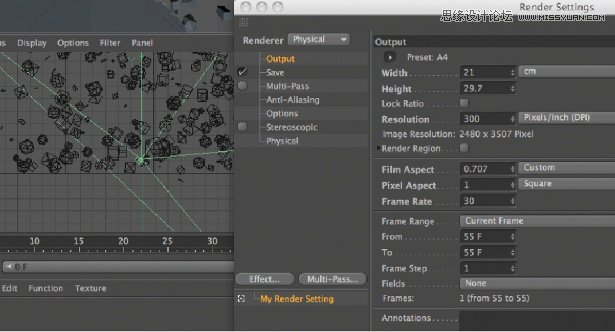
09 不断点击play按钮直到你获得一个你想要的画面。我们想让一些物体在近处,所以他们需要变得模糊一些。点开Renderer渲染器设置面板,点开Depth of Field 景深选项。将渲染质量之类的设置为Medium。在输出Output标签,设置画面为A4。
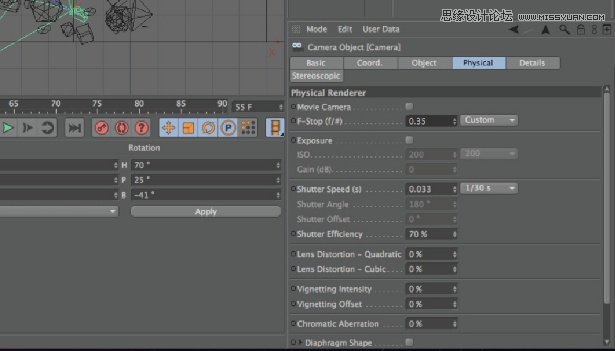
10 在画面中,选择摄像机,在摄像机属性中点击Physical标签,改变F-Stop为0.35。除了图像的景深感外,越低的F-stop数值,意味会让DOF更浅。(ps:这里说的玄乎的,翻译不下去了。应该指的是光圈,光圈越大数值是越低的,然后景深效果越强,普通的相机光圈不会低于0.95的,但是C4D是没有限制的。)
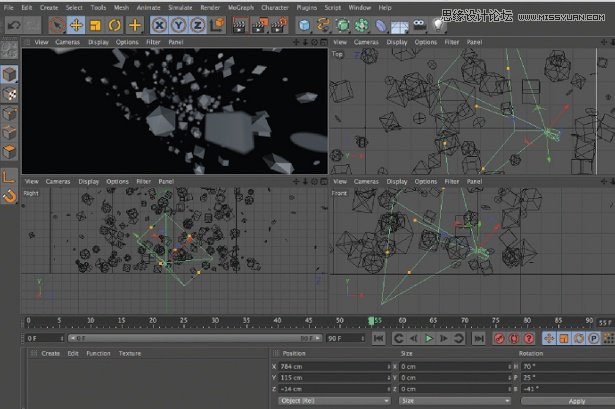
11 让我们来设置下焦点。选择相机,拖动当中的黄色远点(就是焦点),然后将它移动到刚才的main shape上。选择摄像机视角,按下crtl+r来渲染一遍。 不断的尝试焦点,直到你对画面满意为止。
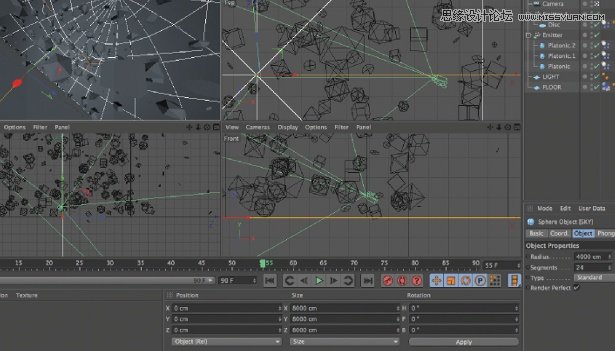
12 创建一个球体(Create>Object>Sphere)设置半径为4000然后命名为sky。在我们的圆盘disc你将会发现纹理选择这个项目。在纹理标签中,点击新建/载入纹理Create/Load textures然后给你的圆盘加上纹理。每种纹理适当的命名一下,然后将他们拖到相对应的物体上面。
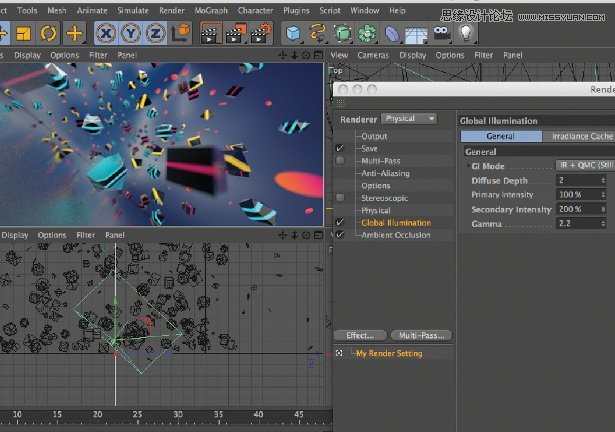
13 然后再次回到渲染设置面板,在效果标签下,加入Global Illumination(全局照明)。设置GI模式为IR+QMC,Diffuse Depth为2,Secondary Intensity为200%。Gamma根据你的屏幕做调整一般苹果电脑为2.2其他的为1.8。现在加入ambient occlusion,其他都是默认的就对比contrast设置为40%。然后渲染时把它存为TIFF。
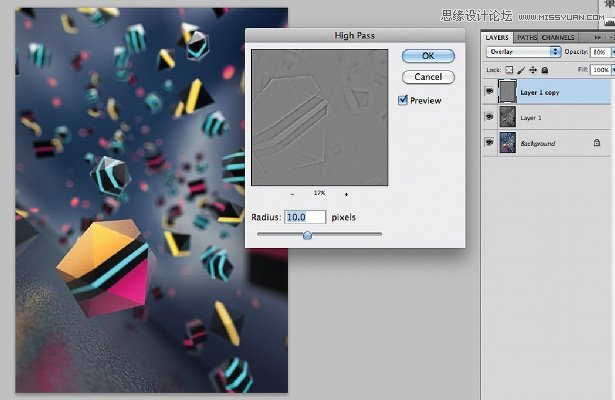
14 把最终的渲染效果图在PS中打开,我们来做些最终调试。复制背景图层然后去色(ctrl+shift+u)。设置混合模式为叠加,透明度为80%。然后复制两次,上面那层,点开滤镜,其他,最大值,数值为10px。再加入遮蔽蒙版,用笔刷涂抹应该对焦显的清晰的地方。我们只想让纹理显得更加清晰。
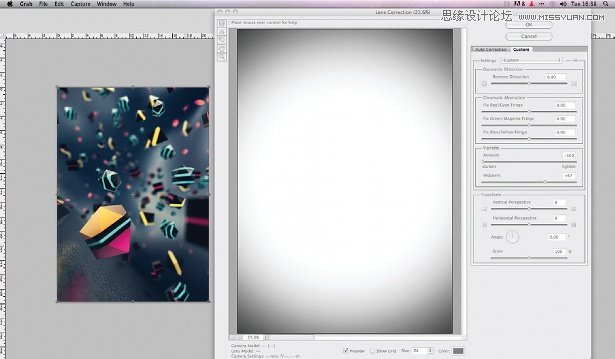
15 让我们加入一个暗角效果。创建一个图层,然后用白色填充,混合模式为正片叠底,然后滤镜>镜头光晕。在面板中设置一下,出现上图的效果。最后加入一个调整图层。在蓝色通道中设置输出为15和230,红色为12,1.00,255。
当我翻译到第五步的时候,完全云里雾里了。虽然曾经接触过C4D,但是为啥被他说的这么复杂呢。一开始我还说这个软件还挺方便的……。但是不管怎样我坚持翻完了。这次我没有跟着教程做一遍来验证下可行性,所以翻译的也云里雾里的。如果有什么方面看不懂,请直接提出吧,也请高手帮忙解答~~
最后总结下思路,首先弄个粒子图形出来,你也可以是羽毛,或者是漫天飞得雪花,或是圣诞驯鹿。然后你要创建一个场景来塞这些东西。给你的图形一个粒子发射器,再来给予粒子特定的物理属性,什么万有引力,空气阻力,弹力等等。然后设置下摄像头,渲染!其实这完全可以做一个动态的,为啥教程是个静态的呢?
 情非得已
情非得已
-
 Sketch制作磨砂玻璃特效的UI效果2021-03-09
Sketch制作磨砂玻璃特效的UI效果2021-03-09
-
 12套简约大气的个人简历模板下载2019-01-21
12套简约大气的个人简历模板下载2019-01-21
-
 AE制作绚丽的抽象光线动画效果2019-01-18
AE制作绚丽的抽象光线动画效果2019-01-18
-
 中文字体:超好看的圣诞节字体下载2018-12-26
中文字体:超好看的圣诞节字体下载2018-12-26
-
 30款高颜值的免费英文字体下载2018-12-12
30款高颜值的免费英文字体下载2018-12-12
-
 1100多套各种优秀的手绘素材打包下载2018-12-07
1100多套各种优秀的手绘素材打包下载2018-12-07
-
 800多套各种色系的PS渐变免费下载2018-10-10
800多套各种色系的PS渐变免费下载2018-10-10
-
 可商用的中英文字体合集打包下载2018-10-10
可商用的中英文字体合集打包下载2018-10-10
-
 好看又免费的霓虹灯字体免费下载2018-05-28
好看又免费的霓虹灯字体免费下载2018-05-28
-
 23款WEB设计师必备的英文字体下载2018-04-06
23款WEB设计师必备的英文字体下载2018-04-06
-
 Sketch制作磨砂玻璃特效的UI效果2021-03-09
Sketch制作磨砂玻璃特效的UI效果2021-03-09
-
 Sketch制作磨砂玻璃特效的UI效果
相关文章1172021-03-09
Sketch制作磨砂玻璃特效的UI效果
相关文章1172021-03-09
-
 AE制作流程的球形火花动效
相关文章9422019-02-26
AE制作流程的球形火花动效
相关文章9422019-02-26
-
 AE制作绚丽的抽象光线动画效果
相关文章6732019-01-18
AE制作绚丽的抽象光线动画效果
相关文章6732019-01-18
-
 动态插画:AE插件Motion2全面使用方法
相关文章4962019-01-17
动态插画:AE插件Motion2全面使用方法
相关文章4962019-01-17
-
 述职报告PPT模板如何制作呢
相关文章4572018-12-14
述职报告PPT模板如何制作呢
相关文章4572018-12-14
-
 AE制作超酷的蓝色炫光动画效果
相关文章6032018-12-10
AE制作超酷的蓝色炫光动画效果
相关文章6032018-12-10
-
 AE教程:新手也可以快速制作快闪视频
相关文章9592018-11-16
AE教程:新手也可以快速制作快闪视频
相关文章9592018-11-16
-
 AE制作流畅的图形有顺序移动动画效果
相关文章4932018-11-08
AE制作流畅的图形有顺序移动动画效果
相关文章4932018-11-08
